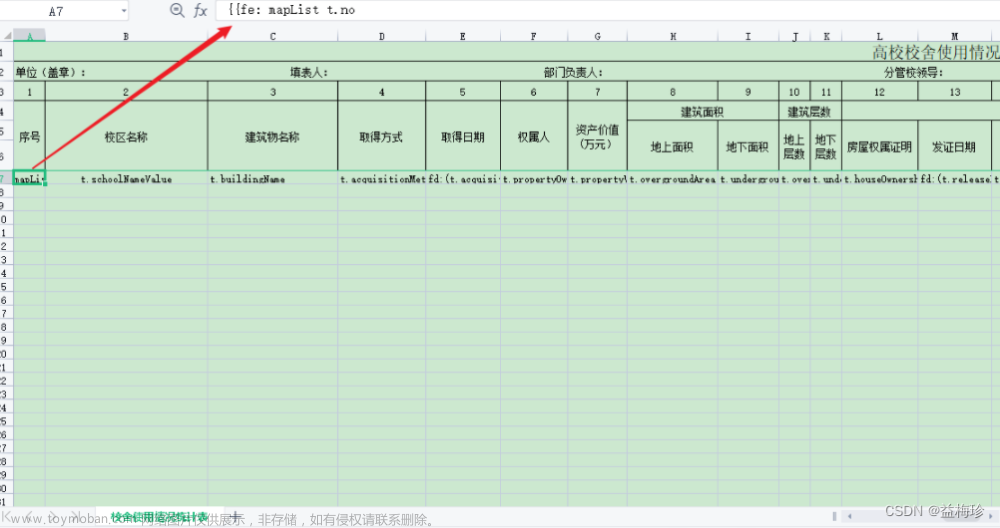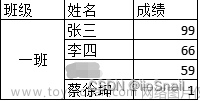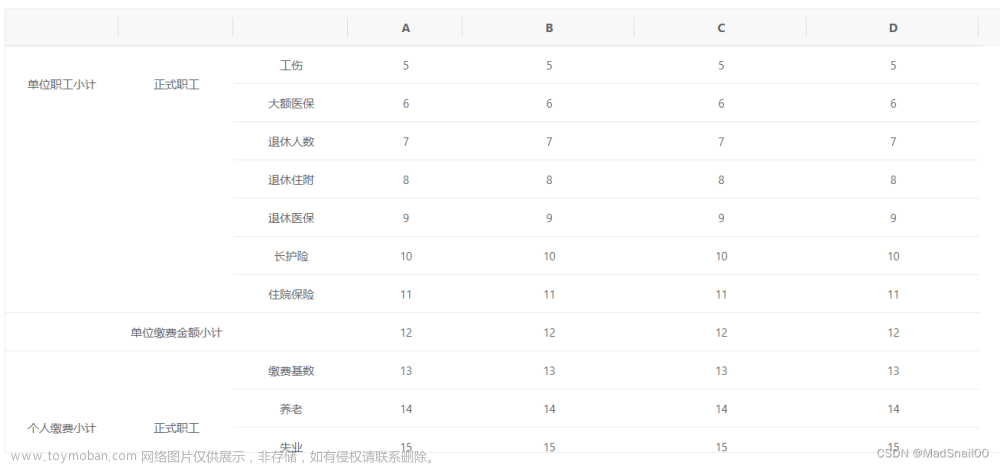一、问题描述
如果对合并单元格直接筛选,只能筛选出第一个单元格的值

二、原因分析:
Excel筛选单元格时,遇到不连续区域(即中间有空白单元格)会识别不到后续内容;
合并单元格后,
除首行外,
其余行的值会被自动清空,
从而导致在筛选单元格的时候,
只会显示合并单元格的第一个单元格以及其对应行中的数据。
三、解决方案:
具体步骤:
- 首先复制一个和合并列一样的格式
- 然后将合并列取消合并
- 按F5,定位空值
- 直接输入“=”进入公式状态,然后按“↑”,之后按住CTRL不放按回车键Enter。(按Ctrl+Enter完成填充)
- 再使用格式刷,把辅助列的格式刷到取消合并的列
- 在进行筛选就可以了

四、参考链接
1、解决合并单元格筛选时只出现首行的小技巧文章来源:https://www.toymoban.com/news/detail-540069.html
2、Excel应用技巧:合并单元格的筛选文章来源地址https://www.toymoban.com/news/detail-540069.html
到了这里,关于Excel 合并单元格筛选时只出现首行的文章就介绍完了。如果您还想了解更多内容,请在右上角搜索TOY模板网以前的文章或继续浏览下面的相关文章,希望大家以后多多支持TOY模板网!